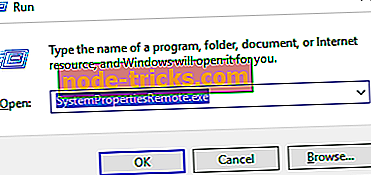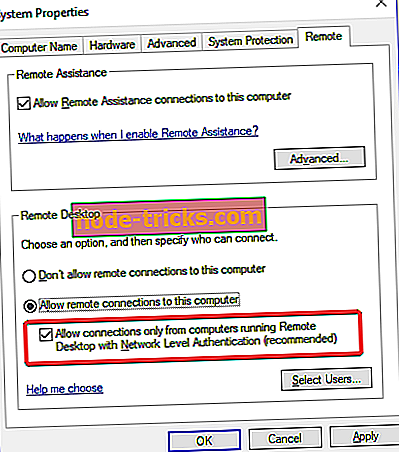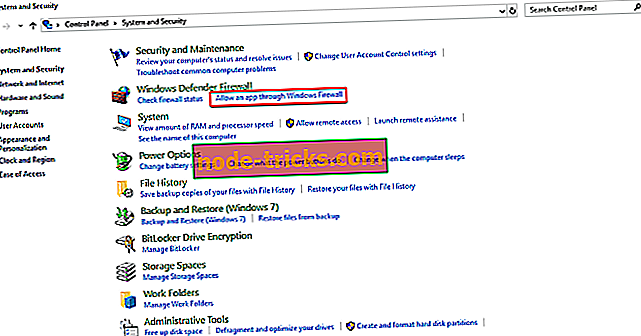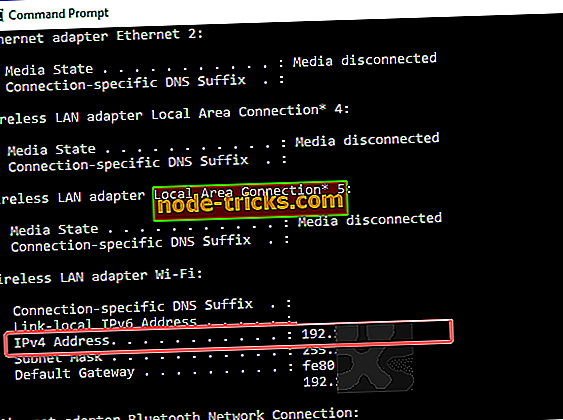FIX: Távoli asztali hiba 0x204 a Windows 10-ben
Hogyan lehet javítani a 0x204 távoli asztali kapcsolat hibakódot?
- Ellenőrizze a Távoli asztali protokollt
- Győződjön meg róla, hogy a Távoli asztal engedélyezett a tűzfalon keresztül
- A távoli asztali kapcsolatok portjának megjelenítése
- Ellenőrizze, hogy új hardver / illesztőprogram telepítve lett-e
- Telepítse újra a Távoli asztal alkalmazást
A Távoli asztal használatával csatlakoztathatja és vezérelheti számítógépét egy másik eszközről. Ily módon a számítógéphez csatlakozhat egy másik számítógéphez, és hozzáférhet az összes alkalmazáshoz, fájlhoz és egyéb hálózati erőforráshoz, mintha az íróasztalnál ülne. A távoli PC-hez való csatlakozáshoz számos feltételnek kell megfelelnie, azaz:
- A számítógépet be kell kapcsolni
- Hálózati kapcsolattal kell rendelkeznie
- A távoli asztalt engedélyezni kell
- A távoli számítógéphez hálózati hozzáféréssel kell rendelkeznie
- Az adott eszközhöz való csatlakozáshoz engedélyt kell kapnia.
A Távoli asztal nagyon hasznos eszköz, de a hibás részaránya, például a 0x204 hiba . Szerencsére számos megoldást találunk a Remote Desktoop 0x204 javítására, és az alábbiakban felsoroljuk őket.
A távoli asztali hiba 0x204-es javítása
1. megoldás: Ellenőrizze a távoli asztali protokollt
Az első dolog, amit meg kell tennie, ellenőrizze, hogy a távoli asztali protokoll engedélyezve van-e. Ehhez kövesse az alábbi lépéseket:
- Nyomja meg a Windows + + gombot (a Futtatás alkalmazás elindításához)
- Írja be a SystemPropertiesRemote.exe parancsot, majd nyomja meg az OK gombot
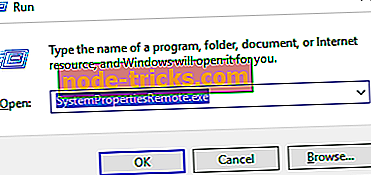
- A Rendszer tulajdonságai mezőben kattintson a Távoli fülre
- A Távoli asztal alatt jelölje be a Távoli kapcsolatok engedélyezése ehhez a számítógéphez lehetőséget - Távoli kapcsolatok engedélyezése csak a Távoli asztalt futtató számítógépeken a hálózati szintű hitelesítéssel (ajánlott)
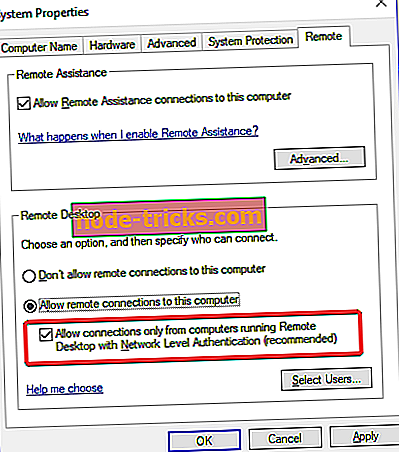
Ez az opció biztonságosabb hitelesítési módot jelent, amely jobban védheti a számítógépet.
- OLVASSA EL : A Távoli asztal lehetővé teszi a virtuális alkalmazások elérését a böngészőből
2. megoldás: Győződjön meg róla, hogy a Távoli asztal engedélyezett a tűzfalon
Néha a hiba azért fordul elő, mert a távoli asztali kapcsolatok nem engedélyezettek a Windows tűzfalon vagy más biztonsági szoftveren keresztül, amelyet esetleg használ. Ennek ellenőrzéséhez:
- Keresse meg a Vezérlőpultot, és menjen a Rendszer és biztonság elemre
- Ugrás az Alkalmazások engedélyezése a Windows tűzfalon keresztül, amely a Windows Defender tűzfal alatt található
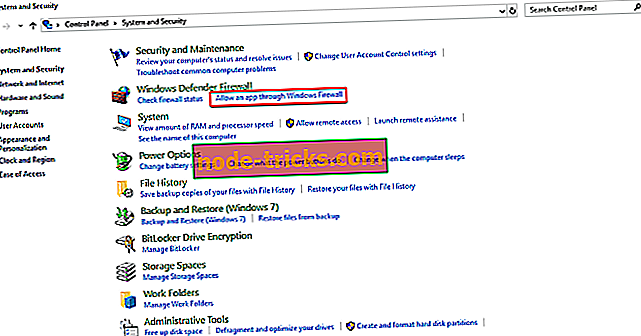
- Keresse meg a Távoli asztalt és jelölje be, hogy mind a magán, mind a nyilvános hálózatok számára engedélyezhető legyen
3. megoldás: A távoli asztali kapcsolatok portjának megjelenítése
Egy másik lépés, amelyet figyelembe kell venni, ha a távoli munkamenetek interneten keresztül biztosítják, hogy az útválasztó úgy van konfigurálva, hogy távoli asztali portot (alapértelmezetten 3389) továbbítsa a megfelelő számítógépre a hálózaton.
Mivel az útválasztóknak különböző kapcsolódási pontjai vannak, szinte lehetetlen megadni konkrét utasításokat, de itt néhány alapvető lépés, amely segíthet a folyamatban:
- Szerezd meg annak a számítógépnek az IP-címét, amelyhez csatlakozni szeretnél. Ennek legegyszerűbb módja a Parancssor és az ipconfig típus megnyitása
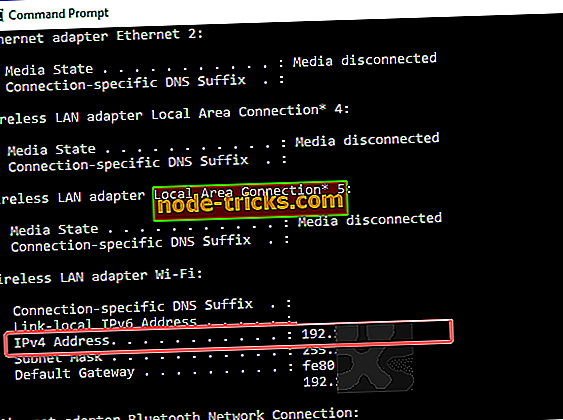
- Jelentkezzen be az útválasztóba, és keresse meg a Port továbbítás szakaszt. Ebben a szakaszban a 3389 TCP portot a korábban elhelyezett IP-címre kell továbbítani
Kérjük, vegye figyelembe, hogy a Távoli asztali kiszolgáló közvetlenül az internetre való bocsátása kockázatot jelent: rosszindulatú szoftverek, automatizált hackelés stb. Ezért győződjön meg róla, hogy erős jelszavakat használ, és telepít egy VPN-t.
A biztonsággal kapcsolatos másik javaslat az, hogy a 3389-es alapértelmezett RDP-hallgatási portot a dinamikus tartományban lévő másik nagy portszámra változtassuk.
- KAPCSOLÓDÓ: FIX: Távoli asztali hitelesítési hiba a Windows 10/7 rendszeren
4. megoldás: Ellenőrizze, hogy telepítve lett-e az új hardver / illesztőprogram
A 0x204-es hiba akkor is előfordulhat, ha nemrégiben hozzáadta a számítógéphez hardvert, vagy új vagy frissített illesztőprogramokat telepített a számítógépére. Ha ez történt, megpróbálhatod:
- Futtassa a rendszergyártó által szolgáltatott hardverdiagnosztikát annak megállapításához, hogy melyik hardverösszetevő nem sikerült
- Távolítsa el vagy cserélje ki az újonnan telepített illesztőprogramot.
5. megoldás - Telepítse újra a Távoli asztal alkalmazást
Egy másik javaslat a távoli asztali szoftver újratelepítése. A Távoli asztali alkalmazás Windows 10 rendszerben történő eltávolításához kövesse az alábbi lépéseket.
- Nyissa meg a Microsoft Remote Desktop alkalmazást
- Kattintson a törölni kívánt távoli asztali kapcsolat nevének (pl. „Saját laptop”) melletti túlcsordulás menüre ( … ), majd kattintson az Eltávolítás gombra.
- Miután letiltotta az alkalmazást, próbálja meg újra telepíteni.
Mindent összevetve, számítógépeink távolról való kezelése vagy a családtag PC-jének hibaelhárítása anélkül, hogy előtte lennénk, hatalmas kényelmet biztosít számunkra. Ezért a távoli hozzáférést biztosító alkalmazások nagyon népszerűek a felhasználók körében. Tehát ne hagyja, hogy a távoli asztali szoftverek technikai szempontjai megijessenek, és ha 0x204-es hibát észlel, reméljük, hogy a fent felsorolt megoldások hasznosnak bizonyultak.